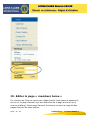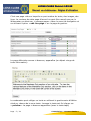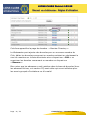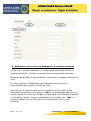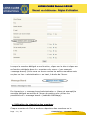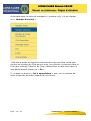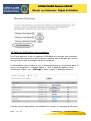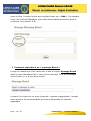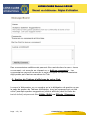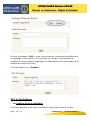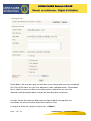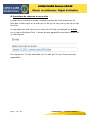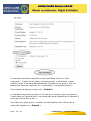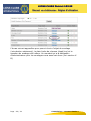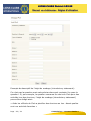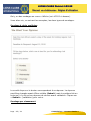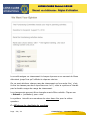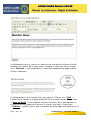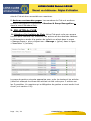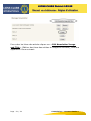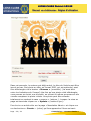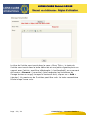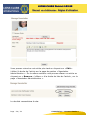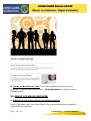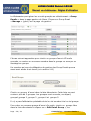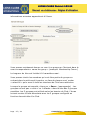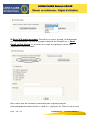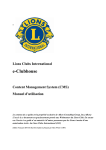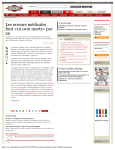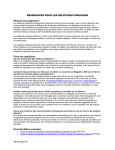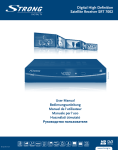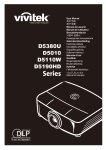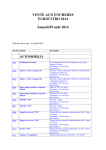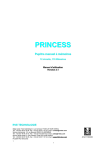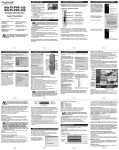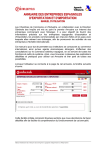Download Lions Clubs International e-ClubHouse Section réservée aux seuls
Transcript
Lions Clubs International e-ClubHouse Section réservée aux seuls membres du Lions Club Manuel d’utilisation Le contenu de ce guide est la propriété exclusive de Alkon Consulting Group, Inc.(Alkon) L’accès à ce document est gracieusement permis aux Webmasters du Lions Club. En aucun cas l’accès à ce guide n’est autorisé à d’autres personnes que les Lions à moins d’une autorisation écrite du Lions Clubs International (LCI) Edition Française DM 103 Sud Est (traduit en français par Marc Winter –EMF en août 2013) L LIIO ON NS SC CL LU UB BS SD Diissttrriicctt 1 10 03 3S SE E M Maannuueell « «ee--cclluubbhhoouussee» »-- R Rèègglleess dd’’uuttiilliissaattiioonn Table des matières I- Introduction II- Accès aux pages réservées aux seuls membres III- Accès par les membres IV- Edition de la page d’accueil V- Base de données pour la gestion des membres A- Ajouter, éditer, effacer un membre de la base de données B- Délégation de fonction du Webmaster à certains membres C- Utilisation du répertoire des membres VI- Tableau d’affichage A- Création d’un tableau d’affichage B- Comment répondre à un message C- Gestion du tableau d’affichage de votre Club VII- E-Invitations A- Création d’une e-invitation B- Procédure de réponse à une e-invitation C- Gestion des e-invitations de votre Club VIII- Sondages d’opinions A- Création d’un sondage B- Réponse à un sondage par les votants Page : 2 / 39 Commission « Communication » L LIIO ON NS SC CL LU UB BS SD Diissttrriicctt 1 10 03 3S SE E M Maannuueell « «ee--cclluubbhhoouussee» »-- R Rèègglleess dd’’uuttiilliissaattiioonn C- Affichage du résultat des sondages D- Comment gérer l’activité sondage de votre Club IX- Pages de gestion privée des membres et du groupe A- Création du contenu des pages B- Accès au contenu des pages X- Bulletin du Club A- Création d’un bulletin du Club B- Accès au bulletin du Club XI- Emails groupés A- Création d’une liste d’envoi d’emails groupés B- Envoi d’emails groupés Page : 3 / 39 Commission « Communication » L LIIO ON NS SC CL LU UB BS SD Diissttrriicctt 1 10 03 3S SE E M Maannuueell « «ee--cclluubbhhoouussee» »-- R Rèègglleess dd’’uuttiilliissaattiioonn I- Introduction En plus des éléments que l’on trouve dans le « Manuel d’utilisation des eClubs » et qui peuvent être regardés par tout les membres du Club et par le public, il existe un ensemble de règles d’utilisation qui ne sont accessibles qu’aux seuls membres du Club par le biais d’un nom d’utilisateur et d’un mot de passe. Le présent manuel décrit l’ensemble des fonctionnalités qui ne sont accessibles qu’aux seuls membres du Club. II- Accès aux pages réservées aux seuls membres. Au départ, l’ensemble des fonctionnalités réservées aux seuls membres n’est pas opérationnelle. Pour initialiser cet ensemble de fonctions, le Webmaster doit sélectionner la « gestion des pages (manage pages) en navigant dans le menu. Faire dérouler la page de gestion du e-Clubhouse jusqu’au milieu et cliquer sur « on » à coté de « members only pages ». Le webmaster doit ensuite créer un mot de passe « members only » en l’inscrivant juste en dessous dans le carré correspondant et cliquer sur « update ». Le mot de passe sera communiqué aux membres du Club et seulement aux membres! Ce mot de passe peut être changé en suivant la même procédure. Il est souhaitable, pour des questions de sécurité, de changer régulièrement ce mot de passe. Page : 4 / 39 Commission « Communication » L LIIO ON NS SC CL LU UB BS SD Diissttrriicctt 1 10 03 3S SE E M Maannuueell « «ee--cclluubbhhoouussee» »-- R Rèègglleess dd’’uuttiilliissaattiioonn III- Accès par les membres Une fois que les « members only pages » sont opérationnelles, lorsque les membres viendront sur la page d’accueil du site du Club, ils verront un emplacement où s’identifier. Les membres auront accès aux « members only pages » en suivant la procédure suivante: Username: c’est leur adresse e-mail habituelle (telle qu’elle sera rentrée dans la base de données des membres)* Password : C’est le mot de passe crée par le webmaster. * Si un membre du Club n’a pas d’adresse e-mail, le webmaster pourra créer une adresse fictive dans la base de données des membres (exemple Lion Smith) Il est bien évident que cette adresse ne permet pas d’envoyer ou de recevoir des e-mails, elle permet seulement à cette personne d’avoir accès au contenu des « Members only pages »! Page : 5 / 39 Commission « Communication » L LIIO ON NS SC CL LU UB BS SD Diissttrriicctt 1 10 03 3S SE E M Maannuueell « «ee--cclluubbhhoouussee» »-- R Rèègglleess dd’’uuttiilliissaattiioonn IV- Editer la page « members home » Un membre du Club qui rentre ses codes d’accès (username et password) arrive sur la page d’accueil (qui est différente de la page d’accueil de la section publique).Cette page d’accueil fonctionne comme la majorité des pages d’accueil de sites publics. Page : 6 / 39 Commission « Communication » L LIIO ON NS SC CL LU UB BS SD Diissttrriicctt 1 10 03 3S SE E M Maannuueell « «ee--cclluubbhhoouussee» »-- R Rèègglleess dd’’uuttiilliissaattiioonn C’est une page vide sur laquelle on peut mettre du texte, des images, des liens. Le contenu de cette page d’accueil ne peut être rempli que par le Webmaster en allant sur « manage pages » dans le menu de navigation et en utilisant l’option « edit live page » sur la page de gestion. La page éditoriale comme ci-dessous, apparaîtra (au départ vierge de toute information) Le webmaster peut rédiger un texte en utilisant le gestionnaire d’édition situé au, dessus de la zone texte. Lorsque le texte est fini cliquer sur « préview » La page ci-dessous apparaîtra (avec le texte tapé) Page : 7 / 39 Commission « Communication » L LIIO ON NS SC CL LU UB BS SD Diissttrriicctt 1 10 03 3S SE E M Maannuueell « «ee--cclluubbhhoouussee» »-- R Rèègglleess dd’’uuttiilliissaattiioonn Le webmaster a maintenant le choix entre trois options: -Cliquer sur « edit » pour retourner sur la page éditoriale pour d’autres manipulations. -Cliquer sur « save as draft » (sauvegarder comme brouillon) pour conserver le texte en vue d’une future utilisation sans le publier. -Cliquer sur « publish » pour que le texte soit visible par les membres du Club. V- Base de données de gestion des membres A-Ajouter/éditer/effacer un membre de la base de données L’un des objectifs du e-Clubhouse est de pouvoir créer une base de données des membres du Club.C’est utile pour la mise à jour des données des membres, accorder certains droits à des membres et créer des listes d’envoi pour des invitations ou des e-mails groupés. Seul le Webmaster peut modifier les données de la base de données. Le Webmaster doit choisir les « manage pages » dans le menu de navigation; Sur la page de gestion du e-Clubhouse il cliquera sur « member DirectoryManage. Page : 8 / 39 Commission « Communication » L LIIO ON NS SC CL LU UB BS SD Diissttrriicctt 1 10 03 3S SE E M Maannuueell « «ee--cclluubbhhoouussee» »-- R Rèègglleess dd’’uuttiilliissaattiioonn Cela fera apparaître la page de données « Member Directory ». Le Webmaster peut ajouter des données pour un nouveau membre du Club, éditer les données concernant un membre existant en choisissant le nom du membre sur la liste déroulante et en cliquant sur « Edit » ou supprimer les données concernant ce membre en cliquant sur « Remove ». Bien noter que les adresses e-mail rentrées dans la base de données (hors les adresses fictives, voir section III) sont celles qui seront utilisées pour les envois groupés d’invitations ou d’e-mails! Page : 9 / 39 Commission « Communication » L LIIO ON NS SC CL LU UB BS SD Diissttrriicctt 1 10 03 3S SE E M Maannuueell « «ee--cclluubbhhoouussee» »-- R Rèègglleess dd’’uuttiilliissaattiioonn B- Délégation de fonction du Webmaster à certains membres Grace à la « member database », le Webmaster peut aussi donner à certains membres, l’ accès à la gestion des fonctionnalités suivantes: Messages du Bureau, e-mails groupés, invitations, sondages et bulletin du Club. De cette manière le Webmaster peut partager avec d’autres la responsabilité de la gestion du site du Club. Une fois qu’il a sélectionné le nom du membre du Club dans la liste déroulante et après avoir cliqué sur « Edit », le Webmaster peut aller en bas de l’écran et cliquer sur « Yes » en face de la fonctionnalité à laquelle il veut donner accès. Lorsque le Webmaster aura cliqué sur « Add » le membre désigné pourra alors gérer la fonctionnalité qui lui a été attribuée. Page : 10 / 39 Commission « Communication » L LIIO ON NS SC CL LU UB BS SD Diissttrriicctt 1 10 03 3S SE E M Maannuueell « «ee--cclluubbhhoouussee» »-- R Rèègglleess dd’’uuttiilliissaattiioonn Lorsque le membre délégué a une fonction, clique sur le site et clique sur sa fonction attribuée dans le « member only menu » (par exemple :message board) il/elle verra un écran comme les autres membres mais en plus un lien « administration » en haut, à droite de l’écran. En cliquant sur « message board administration » (dans cet exemple)le membre délégué aura accès à l’écran de gestion pour utiliser les possibilités du « message board » (tableau d’affichage) c- Utilisation du répertoire des membres Chaque membre du Club a accès au répertoire des membres en le Page : 11 / 39 Commission « Communication » L LIIO ON NS SC CL LU UB BS SD Diissttrriicctt 1 10 03 3S SE E M Maannuueell « «ee--cclluubbhhoouussee» »-- R Rèègglleess dd’’uuttiilliissaattiioonn choisissant dans le menu de navigation « member only » et en cliquant sur « Member directory »; Cela donne accès au répertoire des membres qui peut-être utilisé pour trouver un membre du Club par son nom, son prénom, sa fonction dans le Club (par exemple Trésorier du Club); Sélectionner un des choix dans la liste déroulante et cliquer sur « Go ». Il y a aussi un bouton « Get a spreadsheet » pour voir le contenu de toute la base de données (répertoire) sous Excel. Page : 12 / 39 Commission « Communication » L LIIO ON NS SC CL LU UB BS SD Diissttrriicctt 1 10 03 3S SE E M Maannuueell « «ee--cclluubbhhoouussee» »-- R Rèègglleess dd’’uuttiilliissaattiioonn VI-Tableau d’affichage des messages Les Clubs peuvent créer un tableau d’affichage qui permet aux membres de donner des réponses à des questions posées par le Bureau du Club ou de répondre à des messages d’autres membres. Le Webmaster peut mettre à jour le Message Board en choisissant dans le menu de navigation « Manage Pages » . Sur la page de gestion du eClubhouse cliquer sur « Manage » dans la ligne « Message Board ». L’écran suivant apparaîtra, permettant de rentrer un message du Bureau Page : 13 / 39 Commission « Communication » L LIIO ON NS SC CL LU UB BS SD Diissttrriicctt 1 10 03 3S SE E M Maannuueell « «ee--cclluubbhhoouussee» »-- R Rèègglleess dd’’uuttiilliissaattiioonn avec un titre. Lorsque le exte est complet cliquer sur « Add ». Un membre à qui l’on a donné délégation pour cette fonctionalité aura aussi accès à cet écran (voir section V-B) B -Comment répondre à un « message Board » Lorsqu’un membre du Club rentre sur le site et choisit Message Board dans le menu Members Only il verra l’écran suivant. Tous les messages seront listés, il n’y a plus qu’a choisir! Lorsque l’on clique sur un sujet (exemple : speaker suggestions), le sujet ainsi que tous les commentaires qui auront été postés en réponse apparaîtra. Page : 14 / 39 Commission « Communication » L LIIO ON NS SC CL LU UB BS SD Diissttrriicctt 1 10 03 3S SE E M Maannuueell « «ee--cclluubbhhoouussee» »-- R Rèègglleess dd’’uuttiilliissaattiioonn Des commentaires additionnels peuvent être rentrés dans la case « leave a comment » et envoyés en cliquant sur « Add my comment« . Les commentaires peuvent concerner le sujet d’origine ou des commentaires déjà postés par d’autres membres du Club. C- Gestion du Tableau d’affichage de votre Club Lorsque le Webmaster ou un membre qui a la délégation de gestion va sur la page de gestion du Tableau d’affichage, tous les messages qui ont été crées (exemple speaker suggestions) seront affichés (dans la limite de trois à la fois) et pourront être Edités (Edit) ou Effacés ( Remove). Page : 15 / 39 Commission « Communication » L LIIO ON NS SC CL LU UB BS SD Diissttrriicctt 1 10 03 3S SE E M Maannuueell « «ee--cclluubbhhoouussee» »-- R Rèègglleess dd’’uuttiilliissaattiioonn Si vous choisissez « Edit » vous verrez tous les commentaires afférents à ce message. Vous pouvez, à ce moment là, corriger l’orthographe ou modifier un commentaire inapproprié (le Webmaster est responsable de la qualité du contenu du Site). Ensuite cliquez sur « Update » VII- E-Invitations A-Création d’une e-invitation Les Clubs peuvent créer des e-invitations (pour des réunions ou des Page : 16 / 39 Commission « Communication » L LIIO ON NS SC CL LU UB BS SD Diissttrriicctt 1 10 03 3S SE E M Maannuueell « «ee--cclluubbhhoouussee» »-- R Rèègglleess dd’’uuttiilliissaattiioonn événements) qui permettent de gérer les réponses de ceux qui sont invités. Le Webmaster peut gérer les e-vites en entrant dans le menu navigation et en choisissant les pages de gestion sur la page « è-Clubhouse Administration ».Sur la ligne « e-vite » cliquer sur « Manage ». L’écran ci-dessous apparaîtra, vous permettant de rentrer les renseignements au sujet de votre réunion ou d’un événement, de choisir les membres du Club à inviter et enfin un lien avec un éventuel flyer sous PDF si vous en avez crée un à cette occasion. Les membres qui ont la délégation de gestion des e-vites auront aussi accès à cet écran. Page : 17 / 39 Commission « Communication » L LIIO ON NS SC CL LU UB BS SD Diissttrriicctt 1 10 03 3S SE E M Maannuueell « «ee--cclluubbhhoouussee» »-- R Rèègglleess dd’’uuttiilliissaattiioonn Nota-Bene: Se souvenir que la liste des noms comprend tous les membres du Club qu’ils aient ou non une adresse e-mail opérationnelle. Cependant les e-vites ne pourront être envoyées qu’aux membres qui ont une adresse opérationnelle dans la base de données des membres. La date limite de réponse détermine la date à partir de laquelle les membres ne pourront plus répondre à cette e-vite. Lorsque la fiche est remplie cliquer sur « Send ». Page : 18 / 39 Commission « Communication » L LIIO ON NS SC CL LU UB BS SD Diissttrriicctt 1 10 03 3S SE E M Maannuueell « «ee--cclluubbhhoouussee» »-- R Rèègglleess dd’’uuttiilliissaattiioonn B-Procédure de réponse à une e-vite Lorsqu’une e-vite est envoyée, chaque membre du Club présent sur la liste des invités reçoit un e-mail qui lui dit qu’il a reçu une e-vte sur le site du Club. Le membre doit aller alors sur le web site du Club et selectionner e-vite sur le menu Members Only. L’écran suivant apparaîtra montrant toutes les e-vites actives. En cliquant sur l’e-vite identifiée sur l’e-mail qu’il a reçu l’écran suivant apparaîtra: Page : 19 / 39 Commission « Communication » L LIIO ON NS SC CL LU UB BS SD Diissttrriicctt 1 10 03 3S SE E M Maannuueell « «ee--cclluubbhhoouussee» »-- R Rèègglleess dd’’uuttiilliissaattiioonn Le membre peut alors répondre en écrivant dans la zone « Your response ». Il peut choisir (pour cet événement) « will attend »(sera présent) avec le nombre de participants (number in my party), will not attend (ne sera pas présent) ou « undecided » (ne sait pas encore). Pour valider la réponse cliquer sur « Submit ». Le membre peut aussi revenir sur l’e-vite pour mettre à jour sa réponse (vient alors qu’il avait dit qu’il ne venait pas, avait indiqué qu’ils seraient 3 alors qu’ils vont être 4 etc..) Pour faire une mise à jour, modifier les informations sur l’écran des evites puis cliquer sur « Submit » Page : 20 / 39 Commission « Communication » L LIIO ON NS SC CL LU UB BS SD Diissttrriicctt 1 10 03 3S SE E M Maannuueell « «ee--cclluubbhhoouussee» »-- R Rèègglleess dd’’uuttiilliissaattiioonn Les mises à jour peuvent se faire même si la date limite de réponse est dépassée. Les membres du Club peuvent aussi voir les réponses des autres invités en cliquant sur « View Attendees » (voir l’écran ci-dessus) qui fera apparaître une fenêtre avec cette information. L’information est mise à jour en temps réel à chaque mise à jour par un membre. Après la date limite de réponse et jusqu’à la date d’occurrence de la manifestation les membres auront toujours accès à la liste des invités (view attendees) pour savoir qui vient à cette manifestation. c-Gestion des e-vites de votre Club Lorsque le Webmaster ou un membre qui a la délégation vont sur la page de gestion des e-vites, ils verront que tous le e-vites crées ont un bouton View E-vites (voir les e-vites) ou Remove it (ou effacer). Les e-vites sont automatiquement effacés après la date d’occurrence de la manifestation. VIII - SONDAGES D’OPIGNON A- Création d’un sondage Les Clubs peuvent faire des sondages pour connaître l’opinion des membres sur une question ou sur une proposition de solution; Pour créer un sondage, le Webmaster ira dans les « manage pages » dans le menu de navigation. Sur la page de « Administration e-Clubhouse » il cliquera sur Poll Manage. Page : 21 / 39 Commission « Communication » L LIIO ON NS SC CL LU UB BS SD Diissttrriicctt 1 10 03 3S SE E M Maannuueell « «ee--cclluubbhhoouussee» »-- R Rèègglleess dd’’uuttiilliissaattiioonn L’écran suivant apparaîtra pour pouvoir écrire l’objet du sondage (introduction statement), la date limite de réponse (dead line) et la question du sondage elle-même. Un membre qui a la délégation d’administrateur pour les sondages verra aussi cet écran (voir section VB) Page : 22 / 39 Commission « Communication » L LIIO ON NS SC CL LU UB BS SD Diissttrriicctt 1 10 03 3S SE E M Maannuueell « «ee--cclluubbhhoouussee» »-- R Rèègglleess dd’’uuttiilliissaattiioonn Exemple de descriptif de l’objet du sondage (introductory statement): Ce n’est pas la question mais cela précise dans quel contexte l’on pose la question. Si, par exemple, la question concerne les choix du Club pour des activités lors des réunions, l’objet du sondage (introductory statement) pourra être rédigé ainsi: « Aider les officiels du Club a planifier des réunions en leur disant quelles sont vos activités favorites » Page : 23 / 39 Commission « Communication » L LIIO ON NS SC CL LU UB BS SD Diissttrriicctt 1 10 03 3S SE E M Maannuueell « «ee--cclluubbhhoouussee» »-- R Rèègglleess dd’’uuttiilliissaattiioonn Indiquer une date limite (dead line) pour répondre au sondage. Après cette date les membres ne pourront plus répondre au sondage mais ils pourront voir les réponses jusqu’à ce que ce sondage soit supprimé du Site. Choisir ensuite le type de question qui sera utilisé: choix multiple (QCM) ou classement par priorité. Le procédé à choix multiple est utilisé pour choisir une réponse parmi plusieurs présentées. Il se présente généralement sous la forme d’une question, exemple: « quel jour de la semaine est, selon vous, le meilleur pour tenir nos réunions? » Le procédé de classement permet au sondé de choisir dans une liste de réponses du « meilleur » au « pire ». Il est habituellement établi sous la forme d’un constat. Exemple: « Classer les différentes manifestations que nous faisons ppur lever des fonds dans l’odre de vos préférences pour y participer » Nota: La note suivante apparaîtra automatiquement sur l’écran pour un choix de classement « Rank each choice below with 1=,highest ranking. Use each ranking number only once » (classer chaque proposition en partant de 1= meilleur choix, n’attribuez qu’une fois un numéro de classement ) Cela vous évite d’avoir à l’écrire chaque fois que vous utilisez ce type de sondage. Allez sur « item » et « answer choice » (choix de la réponse). Vous avez jusqu’à 10 possibilités de choix mais vous pouvez en choisir moins si vous le voulez. Lorsqu’un membre du Club consulte à l’écran le sujet du sondage « item », seul le choix que vous avez fait est affiché à l’écran. Pour terminer le sondage cliquez sur save (sauvegarder) ou publish (publier). Save vous permet de revenir sur ce sujet plus tard, avant de le publier sur votre Site. Publish diffuse l’écran sur votre Site. Une fois que vous l’avez publié, vous ne pouvez plus éditer ce sujet car il ne serait pas correct de modifier un sujet au cours de la consultation. Par conséquent corrigez soigneusement votre sujet avant de le publier! B-Réponse à un sondage par les votants Lorsque l’utilisateur clique sur « Poll » (sondage) dans le Menu Members Page : 24 / 39 Commission « Communication » L LIIO ON NS SC CL LU UB BS SD Diissttrriicctt 1 10 03 3S SE E M Maannuueell « «ee--cclluubbhhoouussee» »-- R Rèègglleess dd’’uuttiilliissaattiioonn Only, un des sondages en cours s ‘affiche (voir VIII-D ci-dessus). Vous allez voir, en suivant les exemples, les deux types de sondages. Sondage à choix multiples Le sondé clique sur le bouton correspondant à sa réponse. La réponse peut être changée avant d’être validée (Submit) mais le système fait en sorte qu’il n’y ait qu’une réponse de choisie avant validation. Cliquez sur « Submit » (validation) pour votre. Sondage par classement Page : 25 / 39 Commission « Communication » L LIIO ON NS SC CL LU UB BS SD Diissttrriicctt 1 10 03 3S SE E M Maannuueell « «ee--cclluubbhhoouussee» »-- R Rèègglleess dd’’uuttiilliissaattiioonn Le sondé assigne un classement à chaque réponse en se servant du Menu déroulant jusqu’à ce qu’il affiche la réponse choisie. On ne peut attribuer chaque rang de classement qu’une seule fois ( c’està-dire ne classez pas deux réponses avec le 1!) mais le système n’interdit pas le double usage des rangs de classement. Les classements peuvent être changés avant d’être validés. Cliquez sur « Submit » (validation) pour voter. Le système interdit aux membres de voter deux fois pour la même question. C- Affichage du résultats du sondage Page : 26 / 39 Commission « Communication » L LIIO ON NS SC CL LU UB BS SD Diissttrriicctt 1 10 03 3S SE E M Maannuueell « «ee--cclluubbhhoouussee» »-- R Rèègglleess dd’’uuttiilliissaattiioonn Le résultat du sondage ne sera pas affiché tant que la date limite pour répondre ne sera pas atteinte. Une fois cette date passée, lorsqu’un membre choisira « Poll » (sondage) dans le menu Members Only, les résultats du sondage seront affichés sans autre manipulation. Les résultats du sondage par classement ( Ranking Poll) affichera la moyenne des votes pour chaque choix. Donc le choix le plus plébiscité aura comme valeur le nombre le plus bas (1= le meilleur choix), la moyenne la plus basse sera celle du choix le plus plébiscité! D-Comment gérer l’activité sondages (Polls) de votre Club Lorsque le Webmaster ou un membre qui a délégation d’administration des sondages, vont sur la page de gestion des sondages, tous les sondages actifs seront accessibles en utilisant les boutons « View Results » (affichage des résultats) ou « Remove » (éffacer » Le sondage en cours est identifié par le mot « Live » (actif) que l’on peut voir à droite de l’affichage de ce sondage. Un sondage est actif tant que sa date limite n’est pas dépassée. Si deux, ou plus, sondages sont actifs ils seront marqués « Live » (actifs) dans l’ordre de leur création, le plus vieux en premier. Un maximum de trois sondages à la fois peut être accepté par le système. Les plus vieux sondages peuvent être retirés pour faire de la place à des nouveaux dans la mesure ou leurs résultats étaient affichés depuis quelque temps. IX-PAGE DE GESTION PRIVEE DES MEMBRES et du GROUPE Page : 27 / 39 Commission « Communication » L LIIO ON NS SC CL LU UB BS SD Diissttrriicctt 1 10 03 3S SE E M Maannuueell « «ee--cclluubbhhoouussee» »-- R Rèègglleess dd’’uuttiilliissaattiioonn A-Création du contenu de la page : La gestuion des pages privées est pratiquement la même que la gestion des pages publiques du eClubHouse. Il y a un espace libre dans lequel on peut mettre un texte, des images, des liens. Cet emplacement est reservé aux informations qui ne concernent que les membres du Club et non le public. Le contenu est uniquement composé et édité par le Webmaster en allant sur « Manage pages » en naviguant dans le menu et en utilisant l’option « Member & Group Recognition-Edit Live Page » de la page de gestion. La page éditoriale ci-dessous apparaitra (initialement vierge de toute information) Page : 28 / 39 Commission « Communication » L LIIO ON NS SC CL LU UB BS SD Diissttrriicctt 1 10 03 3S SE E M Maannuueell « «ee--cclluubbhhoouussee» »-- R Rèègglleess dd’’uuttiilliissaattiioonn Le Webmaster peut y inscrire un texte en se servant de la barre d’outils standard au dessus de la zone texte. Lorsque le texte est inscrit cliquer sur « Preview » (prévisualisation » cela fera apparaitre la page sous la forme ci-dessous: Le Webmaster a, à ce moment là, trois options. Cliquer sur « Edit » (éditer) pour revenir à la page éditoriale pour d’autre travail. Cliquer sur « Save as Draft » (sauvegarder comme brouillon) pour sauvegarder le contenu de cette page pour pouvoir y revenir plus tard. Cliquer sue « Publish » (publier) pour que le contenu de cette page soit affiché sur le Page : 29 / 39 Commission « Communication » L LIIO ON NS SC CL LU UB BS SD Diissttrriicctt 1 10 03 3S SE E M Maannuueell « «ee--cclluubbhhoouussee» »-- R Rèègglleess dd’’uuttiilliissaattiioonn site du Club et donc accessible aux membres. B-Accès au contenu des pages: Les membres du Club ont accès au contenu des pages en choisissant « Member & Group Recognition » dans le menu Members Only. X- BULLETIN du CLUB A- Création d’un bulletin du Club: Votre Club peut créer son propre bulletin pour informer les, membres des actions et des résultats obtenus. Le Webmaster a accès à la gestion du bulletin en allant dans le menu « Manage Pages » et en cliquant sur « Manage » (gérer) dans la ligne « Newsletter » (bulletin). La page de gestion suivante apparaitra pour créer les textes et les articles (dans cet exemple les titres des articles ont été crées pour 2 articles sur les 5 possibles. Un membre qui a délégation de gestion a aussi accès à cet écran (voir section V-B) Page : 30 / 39 Commission « Communication » L LIIO ON NS SC CL LU UB BS SD Diissttrriicctt 1 10 03 3S SE E M Maannuueell « «ee--cclluubbhhoouussee» »-- R Rèègglleess dd’’uuttiilliissaattiioonn Pour créer les titres des articles cliquer sur « Edit Newsletter Image and Title » (Edition des titres des articles et images du Bulletin), cela fera apparaitre l’écran suivant: Page : 31 / 39 Commission « Communication » L LIIO ON NS SC CL LU UB BS SD Diissttrriicctt 1 10 03 3S SE E M Maannuueell « «ee--cclluubbhhoouussee» »-- R Rèègglleess dd’’uuttiilliissaattiioonn Dans cet exemple, le contenu est déjà rentré. Le titre de l’article peut être inscrit en bas. Une photo en tête, au format JPEG, qui est optionnel, peut être téléchargée via le bouton « Browse » (consulter). (La aussi bien noter les limitations de l’image!) Une fois qu’une photo a été téléchargée vous pouvez en choisir une nouvelle en suivant le même processus et elle viendra remplacer la photo initiale. Une photo peut être enlevée totalement en cochant la case « remove » (enlever ). Lorsque la mise en page est terminée cliquer sur « Update » (mettre à jour) Pour écrire un article aller sur la page « Newsletter Admin » et cliquer sur un des boutons « Create « (créer) qui fera apparaitre l’écran suivant: Page : 32 / 39 Commission « Communication » L LIIO ON NS SC CL LU UB BS SD Diissttrriicctt 1 10 03 3S SE E M Maannuueell « «ee--cclluubbhhoouussee» »-- R Rèègglleess dd’’uuttiilliissaattiioonn Le titre de l’article sera inscrit dans la case « Story Title », le texte de l’article sera inscrit dans la boite éditoriale et une petite vignette photo en rapport avec l‘article, peut être téléchargée ( c’est facultatif) en se servant du bouton « Browse » (consulter) (bien respecter les limitations de l’image écrites en rouge) Lorsque le texte est écrit, cliquer sur « Add » (ajouter). Un maximum de 5 articles peut être crée. Le texte ressemblera à cela lorsqu’il sera crée. Page : 33 / 39 Commission « Communication » L LIIO ON NS SC CL LU UB BS SD Diissttrriicctt 1 10 03 3S SE E M Maannuueell « «ee--cclluubbhhoouussee» »-- R Rèègglleess dd’’uuttiilliissaattiioonn Vous pouvez retoucher cet article plus tard en cliquant sur « Edit » (éditer) à droite de l’article sur la page de gestion « Newsletter administration ». De la même manière vous pouvez effacer un article en cliquant sur « Remove » (effacer » à la droite du titre de l’article , sur la page « Newsletter Administration ». Le résultat ressemblera à cela: Page : 34 / 39 Commission « Communication » L LIIO ON NS SC CL LU UB BS SD Diissttrriicctt 1 10 03 3S SE E M Maannuueell « «ee--cclluubbhhoouussee» »-- R Rèègglleess dd’’uuttiilliissaattiioonn B_Accès au Bulletin du Club: Tous les membres du Club peuvent consulter le Bulletin en cliquant sur « Club Newsletter » dans le menu Members Only. XI-ENVOI D’E-MAILS GROUPES A-Création d’une liste d’envoi d’e-mails groupés Votre Club peut créer une liste d’envoi d’e-mails groupés pour simplifier l’information collective. Page : 35 / 39 Commission « Communication » L LIIO ON NS SC CL LU UB BS SD Diissttrriicctt 1 10 03 3S SE E M Maannuueell « «ee--cclluubbhhoouussee» »-- R Rèègglleess dd’’uuttiilliissaattiioonn Le Webmaster peut gérer les e-mails groupés en sélectionnant « Group Emails » dans la page gestion du Menu. Cliquer sur Group Email « Manage » (gérer) sur la page de gestion . L’écran suivant apparaitra pour choisir un groupe d’envoi d’E-mails groupés, ou rentrer un nouveau membre dans le groupe ou envoyer un message au groupe. Un membre qui aura la délégation de gestion des Group Emails pourra aussi avoir accès à cet écran (voir section V-B) Choisir un groupe d’envoi dans la liste déroulante. Cette liste ne peut contenir plus de 5 groupes. Les groupes sont nommés, au départ, groupe1,groupe 2, groupe 3 , groupe 4 et groupe 5. Il n’y a pas d’affectation préalable de tel ou tel nombre à tel ou tel groupe. Pour créer un nouveau groupe d’envoi d’e-mails, choisir un groupe libre dans la liste déroulante et cliquer sur « Edit Email Group », les Page : 36 / 39 Commission « Communication » L LIIO ON NS SC CL LU UB BS SD Diissttrriicctt 1 10 03 3S SE E M Maannuueell « «ee--cclluubbhhoouussee» »-- R Rèègglleess dd’’uuttiilliissaattiioonn informations suivantes apparaitront à l’écran: Vous pouvez maintenant donner un nom à un groupe en l’écrivant dans la case correspondante « name the group » (exemple: Membership Comm.) La longueur du titre est limitée à 16 caractères maxi. Vous pouvez choisir les membres qui vont faire partie du groupe en cochant dans le petit carré à gauche, en face de chaque nom( cocher « select All » pour envoi à tous les membres du Club sans restriction. Lorsque le groupe est complet, clique sur « Save » (sauvegarder) . Les groupes ne sont pas « crées » ou » effacés » dans la liste des 5 groupes possibles. Les 5 groupes sont utilisés selon les besoins du Club; L’écran suivant montre la liste déroulante avec les 5 groupes configurés en fonction des activités d’un Club. Page : 37 / 39 Commission « Communication » L LIIO ON NS SC CL LU UB BS SD Diissttrriicctt 1 10 03 3S SE E M Maannuueell « «ee--cclluubbhhoouussee» »-- R Rèègglleess dd’’uuttiilliissaattiioonn B-Envoi d’E-mails groupés: Pour faire un envoi groupé, le Webmaster ou l’administrateur, choisit le groupe concerné en cliquant sur « Send Email to this Group » (envoyer un e-mail à ce groupe) ce qui fera apparaitre l’écran suivant: Bien noter que les membres concernés par ce groupe seront automatiquement dans la liste « send to » (envoyer à). Dans le cas ou cet Page : 38 / 39 Commission « Communication » L LIIO ON NS SC CL LU UB BS SD Diissttrriicctt 1 10 03 3S SE E M Maannuueell « «ee--cclluubbhhoouussee» »-- R Rèègglleess dd’’uuttiilliissaattiioonn e-mail devrait aussi être envoyé à quelqu’un qui ne fait pas partie du groupe, vous pouvez cocher d’autres nom pour qu’ils reçoivent ce message de groupe. Ecrire un titre à votre e-mail et écrire le message lui-même puis cliquer sur « Send » (envoyer). Tous les e-mails envoyés par ce procédé d’e-mails groupés sont envoyés à l’adresse e-mail qui figure dans la base de données de chaque membre. __________O________________ Page : 39 / 39 Commission « Communication »